چگونه برای دانلود فیلم های Instagram
Instagram یکی از شناخته شده ترین خدمات اجتماعی است که تمرکز اصلی آن انتشار عکس های کوچک (اغلب در نسبت 1: 1) است. Instagram علاوه بر عکسها، شما را قادر به انتشار ویدیوهای کوچک می کند. درباره نحوه دانلود ویدیوها از Instagram چه مواردی مورد بحث قرار خواهد گرفت.
عملکرد ارسال ویدیوها در Instagram به نظر می رسد بسیار کمتر از عکس ها. اول، مدت کلیپ های منتشر شده نباید بیش از 15 ثانیه باشد، در حالی که مدت زمان آن تا یک دقیقه افزایش یافته است. متاسفانه، به طور پیش فرض، Instagram امکان دانلود فیلم ها را به یک گوشی هوشمند یا رایانه فراهم نمی کند و البته با حمایت از حق نسخه برداری کاربران آن متصل می شود. با این حال، تعداد کافی از روش های دانلود شخص ثالث وجود دارد که در زیر بحث خواهد شد.
محتوا
روش 1: iGrab.ru
به راحتی و، مهمتر از همه، شما می توانید به سرعت دانلود ویدیو را بر روی تلفن یا رایانه خود را با استفاده از سرویس آنلاین iGrab . در زیر نگاهی دقیق تر به نحوه انجام دانلود می کنیم.
ما توجه شما را به این واقعیت که دانلود ویدیو با کمک iGrab.ru فقط از حسابهای باز انجام می شود، جلب می کنیم.
ذخیره ویدئو به تلفن
برای دانلود ویدیوها از Instagram به حافظه گوشی های هوشمند خود، شما مجبور نیستید برنامه های خاصی را دانلود کنید، زیرا تمام فرآیند از طریق هر مرورگر انجام می شود.
- اول از همه، شما باید یک پیوند را به ویدیویی که آپلود می شود، دریافت کنید. برای انجام این کار، برنامه Instagram را روی گوشی هوشمند خود اجرا کنید، ویدیو مورد نظر را پیدا کنید و باز کنید. در گوشه سمت راست بالا، روی آیکون با بیضوی کلیک کنید، سپس گزینه "Copy link" را انتخاب کنید.
- راه اندازی هر مرورگر وب نصب شده بر روی دستگاه و رفتن به سایت سرویس آنلاین iGrab.ru . شما بلافاصله خواهان قرار دادن لینک به ویدیو هستید، پس از آن شما باید دکمه "جستجو" را انتخاب کنید.
- هنگامی که فیلم روی صفحه نمایش ظاهر می شود، روی دکمه "دانلود فایل" زیر کلیک کنید.
- یک برگه جدید با ویدیو به طور خودکار در مرورگر دانلود خواهد شد. اگر سیستم عامل Android دارید، این ویدیو به صورت خودکار به تلفن شما ارسال می شود.
- اگر صاحب این ابزار براساس iOS باشد، این کار تا حدودی پیچیده تر است، زیرا نزدیک بودن این سیستم عامل به شما اجازه نمی دهد بلافاصله ویدیو را به حافظه دستگاه آپلود کنید. اما اگر برنامه Dropbox بر روی تلفن هوشمند نصب شود، این کار را می توان انجام داد. برای انجام این کار، در پایین پنجره مرورگر بر روی دکمه مشخصی از منوی اضافی ضربه بزنید و سپس گزینه "Save to Dropbox" را انتخاب کنید.
- پس از چند لحظه، ویدیو در پوشه Dropbox ظاهر می شود. همه چیزهایی که باید انجام دهید این است که برنامه Dropbox را بر روی تلفن خود راه اندازی کنید، دکمه منو اضافه را در گوشه سمت راست بالا انتخاب کنید و سپس روی «صادرات» گزینه ضربه بزنید.
- در نهایت، "ذخیره ویدئو" را انتخاب کنید و منتظر بمانید تا دانلود کامل شود.
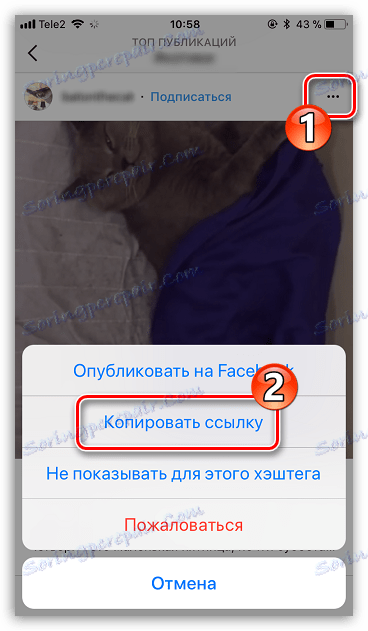
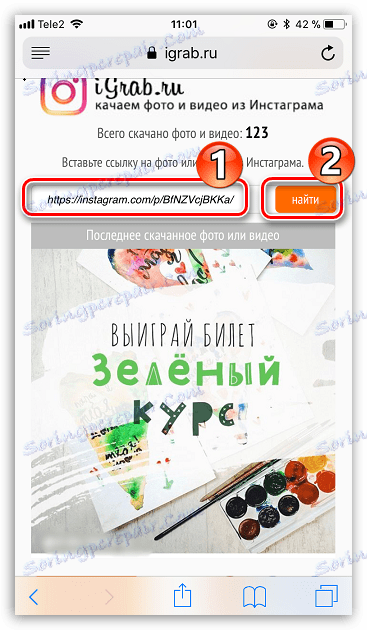
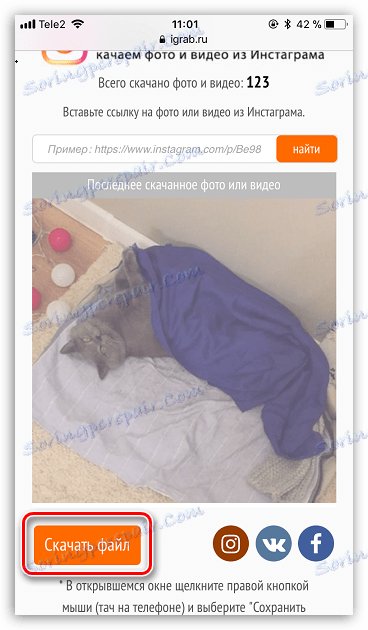
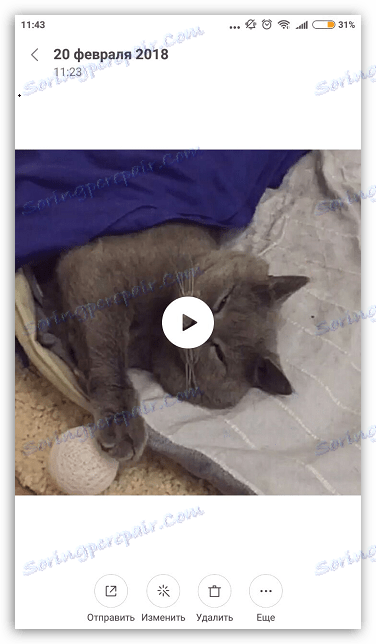
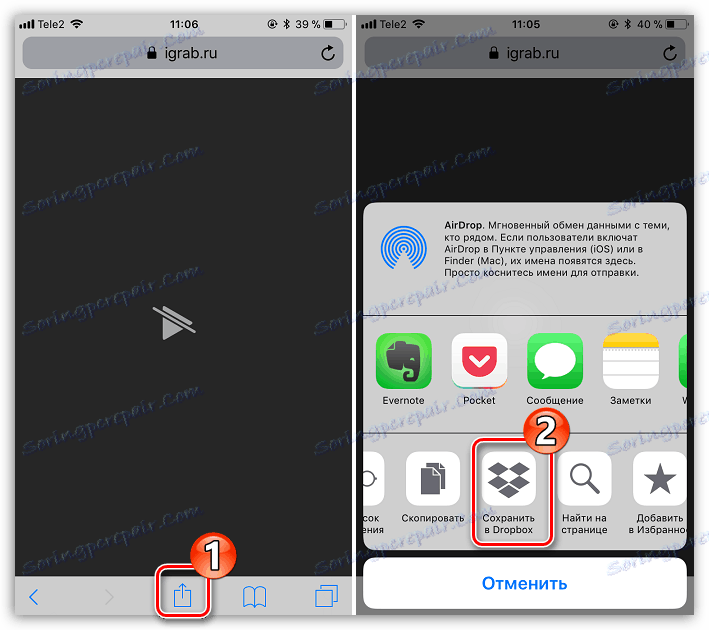
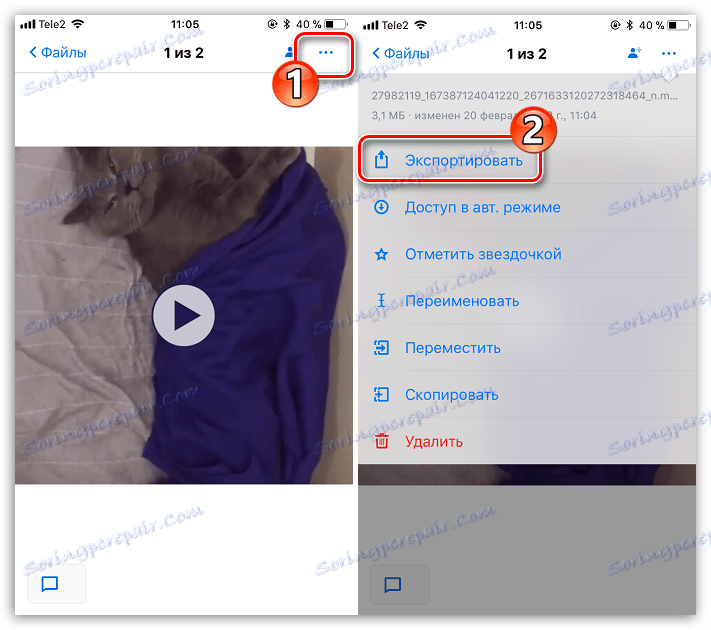
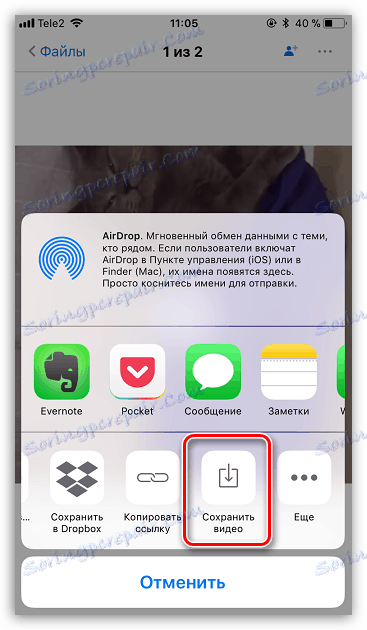
ذخیره ویدیو به رایانه
به طور مشابه، دانلود فیلم ها با استفاده از سرویس iGrab.ru نیز می تواند بر روی کامپیوتر اجرا شود.
- باز هم، اول از همه شما نیاز به لینک به ویدیو از Instagram، که برنامه ریزی شده برای دانلود است. برای انجام این کار، بروید سایت Instagram ، ویدئو مورد نظر را باز کنید و سپس پیوند را به آن کپی کنید.
- برو به مرورگر وب سایت iGrab.ru . لینک را به ویدیو وارد کنید به ستون مشخص شده، و سپس بر روی دکمه "یافتن" کلیک کنید.
- هنگامی که فیلم روی صفحه نمایش داده می شود، دکمه دانلود فایل زیر آن را انتخاب کنید.
- مرورگر اینترنت بلافاصله شروع به دانلود ویدیو به کامپیوتر شما می کند. به صورت پیش فرض، دانلود در پوشه استاندارد "Downloads" انجام می شود .
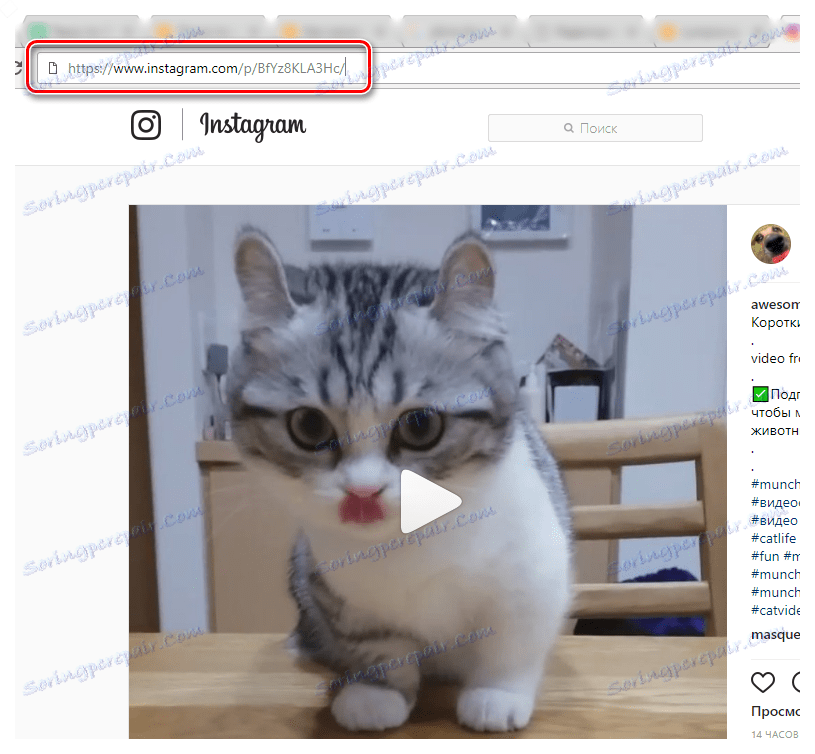
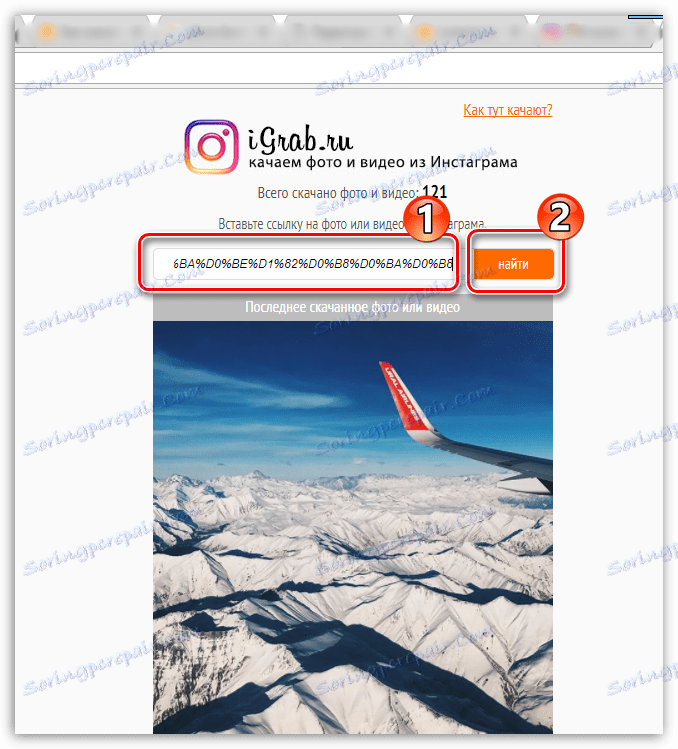
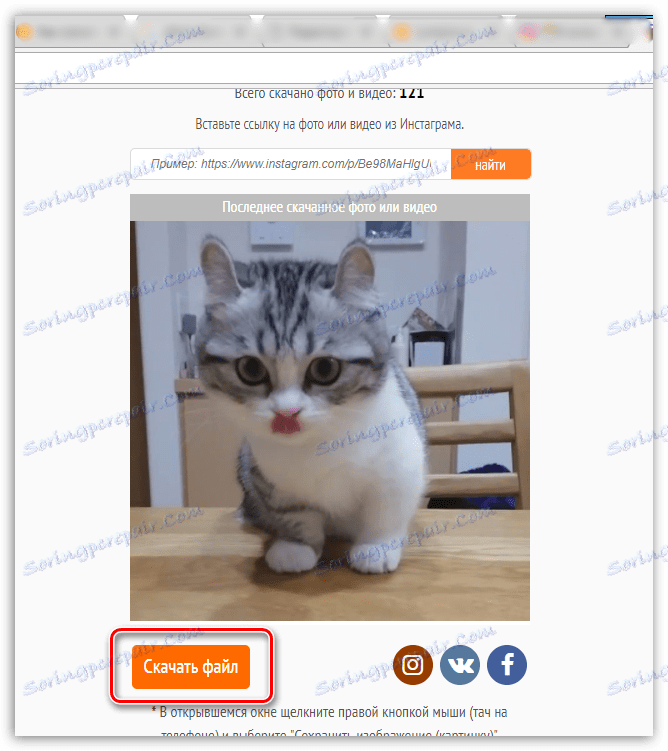
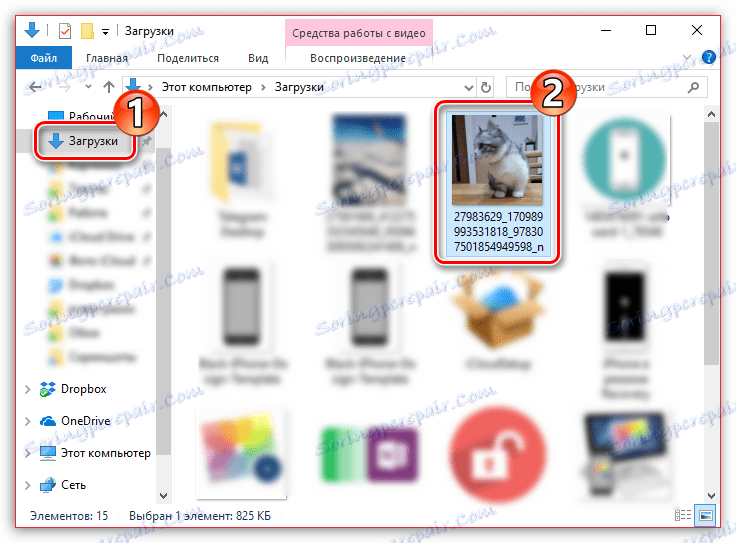
روش 2: دانلود ویدیو با کامپیوتر با استفاده از کد صفحه
در نگاه اول، این روش بارگیری به نظر می رسد تا حدودی پیچیده است، اما در واقع همه چیز کاملا ساده است. از مزایای این روش توانایی دانلود از حسابهای بسته (البته، اگر شما به یک صفحه بسته در نمایه خود مشترک شده اید)، و همچنین بدون نیاز به استفاده از ابزارهای اضافی (به جز یک مرورگر و هر ویرایشگر متن).
- بنابراین، شما باید به صفحه وب Instagram بروید و در صورت لزوم مجوز انجام دهید.
- هنگامی که ورودی موفق باشد، شما باید فیلم مورد نظر را باز کنید، روی آن راست کلیک کرده و " منوی کشویی " را در منوی زمینه نمایش داده شده انتخاب کنید (آیتم را می توان به صورت جداگانه نامگذاری کرد، برای مثال "نمایش کد" یا چیزی شبیه).
- در مورد ما کد صفحه در سمت راست مرورگر وب نمایش داده می شود. شما باید یک خط مشخص از کد صفحه پیدا کنید، بنابراین با جستجوی میانبر صفحه کلید Ctrl + F را جستجو کنید و در query "mp4" (بدون نقل قول) تایپ کنید.
- اولین نتیجه جستجو، موردی را که نیاز داریم نمایش می دهد. با کلیک بر روی دکمه سمت چپ ماوس آن را یک بار بر روی آن کلیک کنید تا Ctrl + C را تایپ کنید تا کپی شود.
- در حال حاضر کاملا هر ویرایشگر متن در یک کامپیوتر به بازی می آید - این می تواند یا Notepad استاندارد یا یک Word Function باشد. پس از باز کردن ویرایشگر، از کلیپ بورد اطلاعاتی که قبلا کپی شده را با ترکیب Ctrl + V وارد کنید .
- از اطلاعات وارد شده شما باید آدرس در کلیپ را دریافت کنید. لینک چیزی شبیه به این خواهد بود: https://link_a_video.mp4 . این قطعه کد است که شما باید کپی کنید (این به وضوح در تصویر زیر دیده می شود).
- مرورگر خود را در یک برگه جدید باز کنید و اطلاعات کپی شده را در نوار آدرس بارگذاری کنید. مطبوعات را وارد کنید کلیپ شما بر روی صفحه نمایش ظاهر می شود. راست کلیک بر روی آن و انتخاب مورد "دانلود ویدئو" و یا بلافاصله بر روی یک دکمه مشابه در پانل مرورگر وب، اگر، البته، یکی وجود دارد.
- دانلود شروع خواهد شد. پس از اتمام دانلود، فایل خود را در رایانه خود پیدا خواهید کرد (به صورت پیش فرض تمام فایل ها در پوشه استاندارد "Downloads" ذخیره می شوند).
همچنین ببینید: نحوه ورود به اینستاگرام
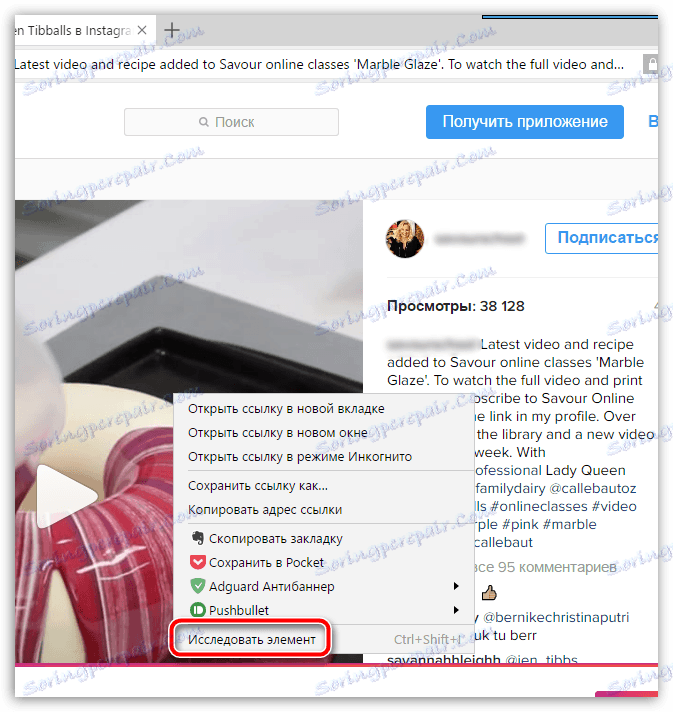
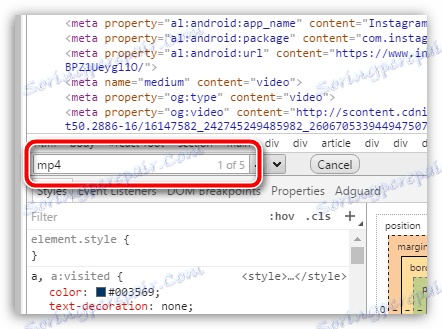
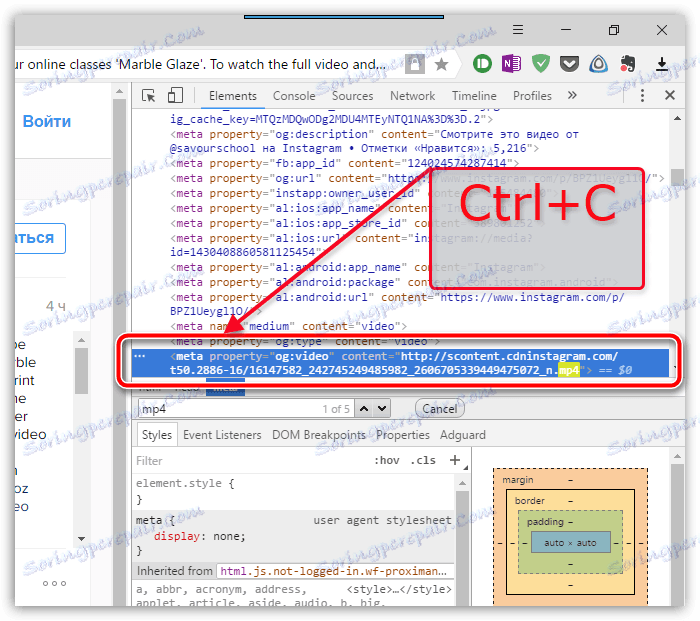
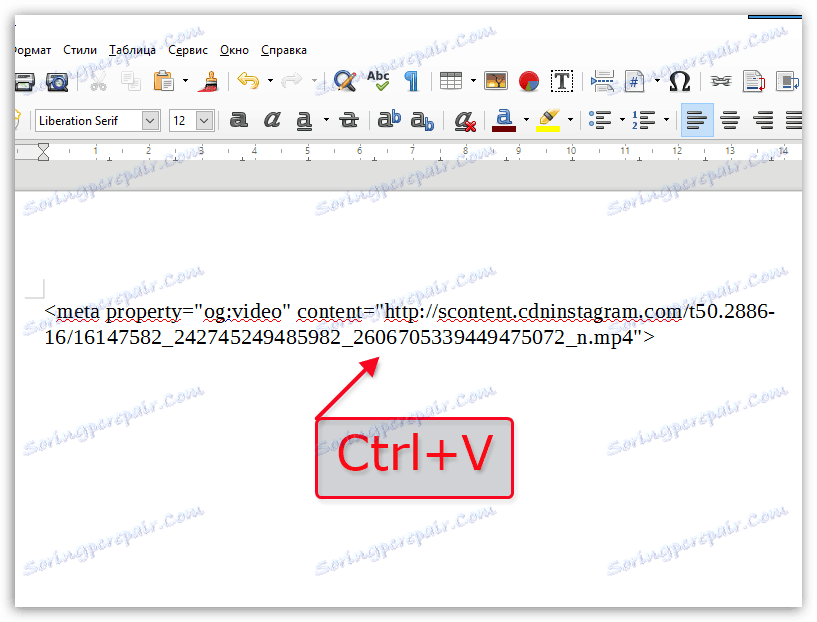
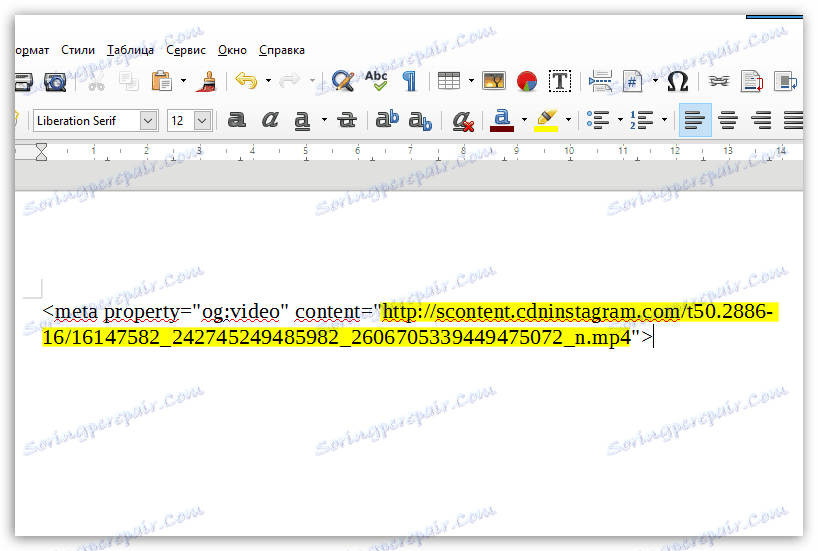
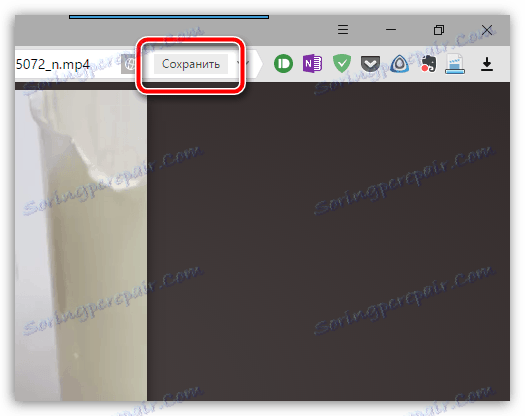
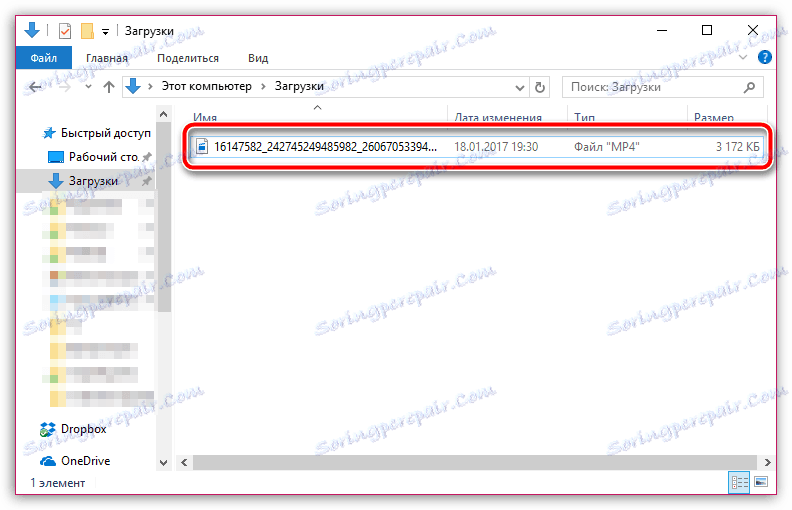
روش 3: با استفاده از خدمات InstaGrab به کامپیوتر خود دانلود کنید
روش فوق توضیح داده شده ممکن است برای شما خیلی ناراحت کننده باشد، بنابراین اگر از یک سرویس آنلاین ویژه برای دانلود ویدیوها از Instagram به کامپیوتر خود استفاده کنید، کار ساده تر می شود.
این تفاوت در این واقعیت است که در صفحه خدمات مجوز انجام غیرممکن است، که بدین معنی است که شما نمیتوانید ویدیوها را از حسابهای بسته آپلود کنید.
- برای استفاده از این راه حل، ابتدا باید وارد شوید در صفحه Instagram ، فایل ویدیوی دلخواه را پیدا کنید و سپس لینک آن را از نوار آدرس کپی کنید.
- حالا برو به InstaGrab صفحه . یک لینک را در جعبه جستجو در سایت وارد کنید، سپس دکمه "دانلود" را انتخاب کنید.
- سایت ویدیوی شما را پیدا خواهد کرد، سپس زیر آن شما باید بر روی دکمه «دانلود ویدیو» کلیک کنید.
- یک برگه جدید به طور خودکار در مرورگر نمایش داده می شود که موضوع دانلود را نشان می دهد. شما باید بر روی کلیپ با کلیک راست موس را کلیک کنید و مورد "ذخیره" را انتخاب کنید و یا بلافاصله این دکمه را انتخاب کنید اگر مرورگر وب آن را بر روی صفحه نمایش خود را نشان می دهد.
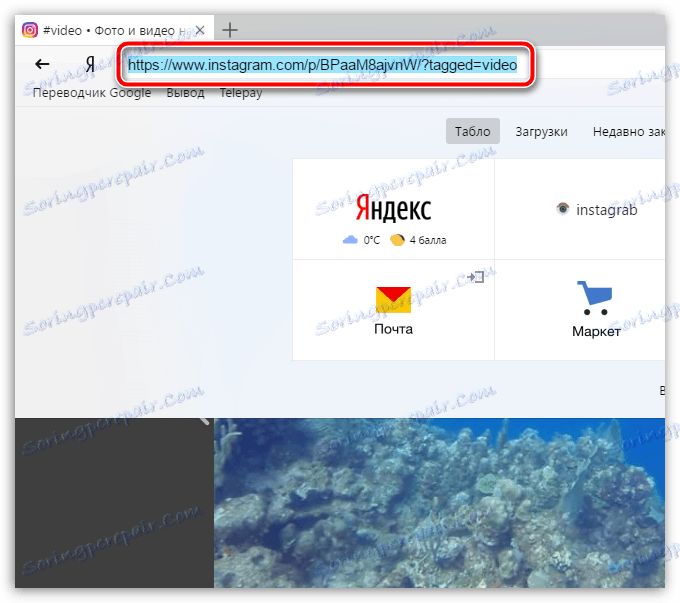
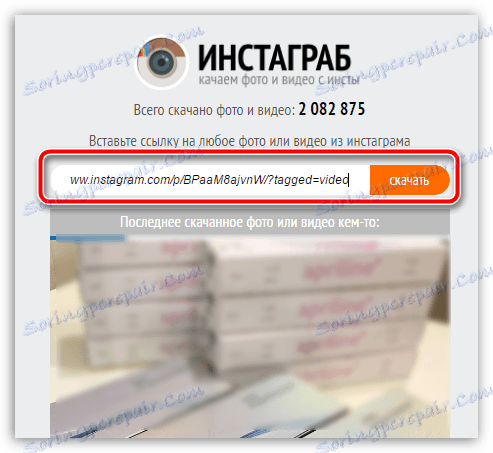
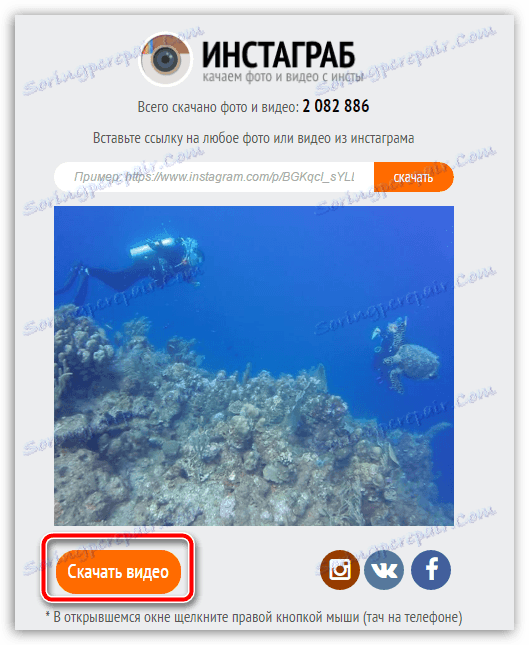
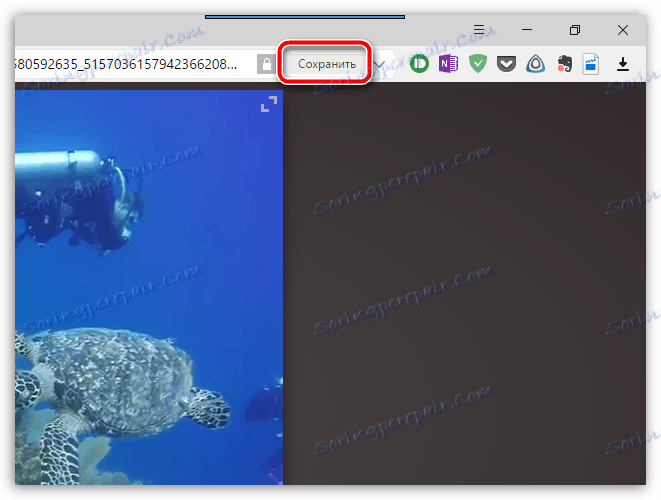
روش 4: دانلود فیلم با گوشی هوشمند خود با استفاده از InstaSave
قبلا، وب سایت ما در حال حاضر شرح داده شده است که چگونه شما می توانید عکس ها را با استفاده از نرم افزار InstaSave ذخیره کنید. علاوه بر این، این نرم افزار به شما اجازه می دهد تا آپلود و فیلم ها را با موفقیت انجام دهید.
همچنین ببینید: نحوه بارگیری عکس از Instagram
لطفا توجه داشته باشید که برنامه توانایی ورود به حساب کاربری شما را ندارد، بدین معنی است که شما نمیتوانید ویدیوها را از پروفایلهای خصوصی که مشترک آن هستید، دانلود کنید.
- اول از همه، اگر InstaSave هنوز بر روی گوشی هوشمند شما نصب نشده باشد، باید آن را در فروشگاه Play یا App Store پیدا کنید یا به طور مستقیم به یکی از لینک هایی که به صفحه دانلود منجر می شود بروید.
- برنامه Instagram را باز کنید. ابتدا باید لینک به ویدیو را کپی کنید. برای انجام این کار، ویدیو را پیدا کنید، در گوشه بالا سمت راست آیکون با بیضوی ضربه بزنید تا یک منوی اضافی را بیرون بیاورید و سپس «کپی لینک» را انتخاب کنید .
- اکنون InstaSave را اجرا کنید در نوار جستجو، شما باید یک لینک قبلا کپی شده را وارد کنید و روی دکمه «پیش نمایش» ضربه بزنید.
- برنامه شروع به جستجو برای فیلم ها خواهد کرد. هنگامی که روی صفحه نمایش داده می شود، همه چیزهایی که لازم دارید انجام دهید، دکمه ذخیره را ضربه بزنید.
InstaSave برنامه را برای iPhone دانلود کنید
دانلود نرم افزار InstaSave برای آندروید
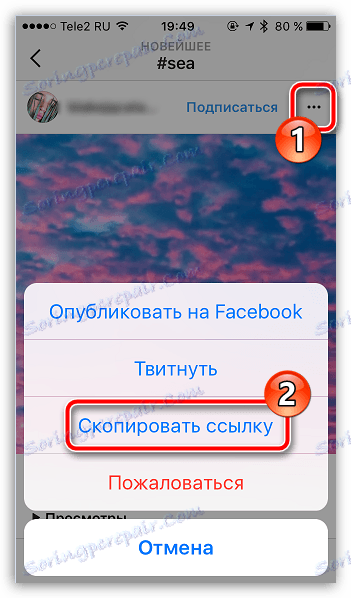
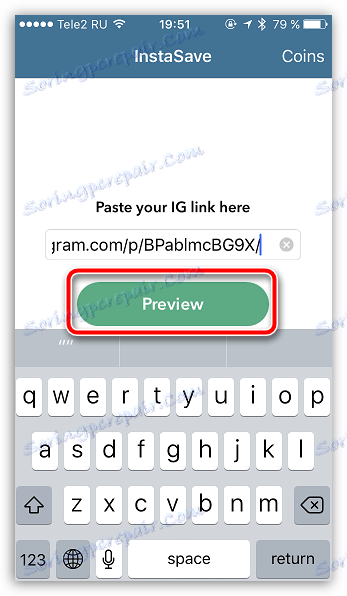
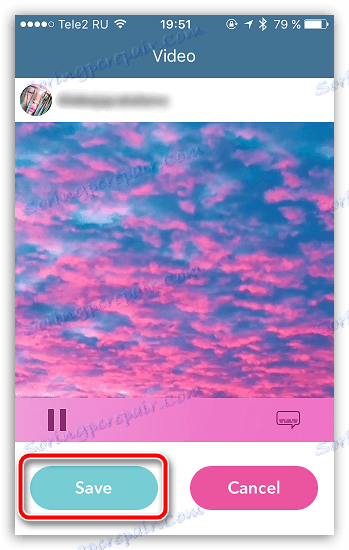
هر یک از روش های پیشنهادی برای ذخیره تصویر مورد علاقه خود از Instagram به تلفن یا رایانه شما تضمین شده است. اگر سوالی در مورد موضوع دارید، آنها را در نظرات بگذارید.